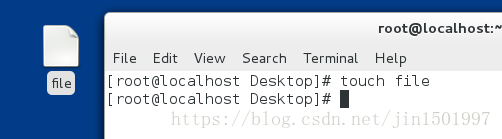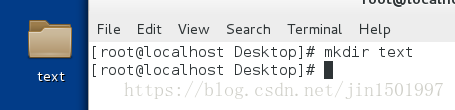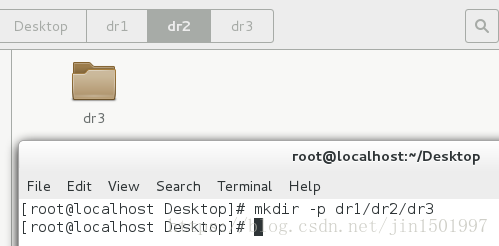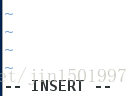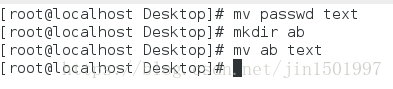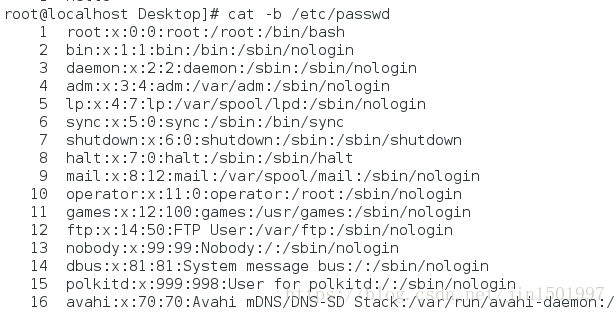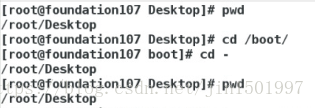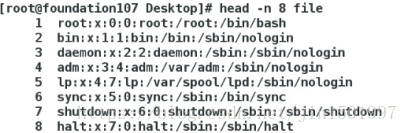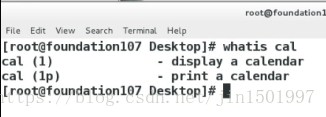经过前两篇文章大家对linux有了一点了解,这篇文章将介绍文件管理命令,我们来深入学习linux命令,内容相对会稍多一点~
文件管理命令
首先先说一下linux系统结构,linux是一个倒树型结构,最大的目录名称叫“/” (根目录)
其二级目录有:
/bin ##二进制可执行文件,系统常规命令
/boot ##启动目录,存放系统自动启动文件,内核,初始化程序
/dev ##系统设备管理文件
/etc ##大多数系统配置文件存放路径
/home ##普通用户家目录
/lib ##函数库
/lib64/ ##64位函数库
/media ##临时挂载点
/mnt ##临时挂载点
/run ##自动临时设备挂载点
/opt ##第三方软件安装路径
/proc ##系统硬件信息和系统进程信息
/root ##超级用户家目录
/sbin ##系统管理命令,通常只有root可以执行
/srv ##系统数据目录
/var ##系统数据目录
/sys ##内核相关数据
/tmp ##临时文件产生目录
/usr/ ##用户相关信息数据
接下来博主就开始来介绍文件管理命令啦~
1.文件建立
touch filename
注意:
touch不但可以建立文件也可以修改文件的时间戳
时间戳分为:
atime:文件内容被访问的时间标识
mtime:文件内容被修改的时间标识
ctime:文件属性或文件内容被修改的时间标识
2.目录建立
mkdir directory
mkdir -p dir1/dir2/dir3 -p建立递归目录时,当上层目录不存在则自动建立
3.文件删除
rm file
rm -f file -f=force 标示强制删除不提示
4.目录删除
rm -r directory -r表示递归删除,也就是删除目录本身和里面的所有内容
rm -r -f dir 删除目录不提示(强制性)
rm -rf dir 在命令参数使用过程中,-a -b -c =-abc =-bac ,顺序是不需要注意的。
rm -fr dir
将刚才建立的text,和file删除
5.编辑文件
(1)gedit
gedit file ##必须有图形
(2)vim
vim file -->按[i]进入insert模式-->书写内容-->按[esc]退出insert模式-->:wq退出保存
6.文件的复制
cp 源文件 目的地文件
cp -r 源文目录 目的地目录
cp 源文件1 源文件2 目的地目录 (目的地目录必须存在)
cp -r 源目录1 源目录2 目的地目录 (目的地目录必须存在)
将/etc/passwd复制到桌面上,点代表当前,当前即为桌面。
7.文件移动
mv 源文件 目的地文件 ##重命名
mv 源目录 目的地目录
移动桌面上的passwd文件到text目录中
在桌面建立一个ab目录,将ab目录移动到text目录中
注意:
相同磁盘的文件移动只是一个重命名过程
不同磁盘的文件移动是复制删除过程
8.文件查看
cat file ##查看文件的全部内容
cat -b file ##-查看全部内容并显示行号,b用来显示行号
此处查看的/etc/passwd,并显示了行号。
less file ##分页浏览
用法:
上|下 ##逐行移动
pageup|pagedown ##逐页移动
/关键字 ##高亮显示关键字,n向下匹配,N向上匹配
v ##进入vim模式 在vim模式中按:wq 退回到less模式
q ##退出
9.文件的寻址
(1)文件的地址分为:
相对路径:
相对与当前系统所在目录的一个文件名称的简写,
此名称省略了系统当前所在目录的名称
此名称不以“/”开头
此名称在命令执行时会自动在操作对象前加入“PWD”所显示的值
绝对路径:
绝对路径是文件在系统的真实位置
此命令是以“/”开头的
此命令在命执行时系统不会考虑现在所在位置的信息
注意:
当操作对象是 对象1 空格 对象2 时,
这两个对象之间没有任何关系
豆角 茄子 ##这是2个对象
豆角茄子 ##这是一个对象
亲 ##动作是被系统执行的,不能作为名称出现
“亲” ##用引号的作用是把动作变成名称字符,这种方法叫引用
10.自动补齐
<TAB>
系统中的<TAB>键可以实现命令的自动补齐
可以补齐系统中存在的命令,文件名称,和部分命令的参数, 当一次<TAB>补齐不了时代表以此关键字开头的内容不唯一,可以用<TAB>X2来列出所有以此关键字开头的内容
11.关于路径的命令
(1)显示路径
pwd
(2)切换路径
cd 目录名称 ##进入到指定目录中
cd - ##当前目录和当前目录值前所在目录之间的切换
cd ~ ##进入当前用户家目录
cd ~user ##进入user家目录
cd .. ##进入当前目录的上级目录
(3)查看
ls
ls -l file ##文件属性
ls dir ##目录中保函的内容
ls -d dir ##目录本身
ls -a dir ##所有文件保函隐藏的
ls -S dir ##查看并且按照大小排序
(4)文件查看
cat ##输出文件全部内容
less ##分页浏览
head file ##查看文件前10行
head -n 3 file ##查看文件前3行
tail file ##查看文件后10行
tail -n 3 file ##查看文件后3行
tail -f file ##监控文件后10行内容的变化
(5)文件大小统计
wc
wc -l ##行数
wc -w ##单词数
wc -m ##字符数
wc -c ##字节数
12.系统中历史的调用
history ##查看历史
history -c ##清空当前环境中的历史
!数字 ##调用此行历史比如"!5"时执行历史中地5条命令
!test ##执行以test关键字开头的最近一条历史
ctrl +r +关键字 ##调用历史中最近一条含有此关键字的历史
示例:
(reverse-i-search)`':test
(reverse-i-search)`test': sh test.sh 10 ##会调用最近一条命令中含有test字符的历史
13.在系统中获得帮助
(1)查看命令大用途
whatis 命令 ##查看命令的用途
(2)查看命令的用法
命令 --help ##查看命令的基本用法,适用于多数命令
[] ##标示选项可以加也可以不加
... ##标示选项加入的个数任意
<> ##标示选项是必须要加入的
Userage: ##标示命令用法
Opetions: ##对参数的作用做说明
(3)man查看命令或文件的说说明手册
man 命令
man 5 文件
man的级别
1 #命令
2 #系统调用接口
3 #函数库调用接口
4 #特殊设备文件
5 #系统配置文件
6 #游戏规则说明
7 #包说明
8 #系统管理命令
9 #内核调用规则
man的基本用法
上|下 ##逐行查看
pgup|pgdn ##分页查看
/关键字 ##高亮显示关键字,n向下匹配,N上向匹配
:q ##退出
man -k 字符串 ##下看当前字符串在系统中拥有的man的级别
/usr/share/doc ##系统中所有安装过的软件的帮助文档
14.系统中的通用配置符号
* ##匹配0到任意字符
? ##匹配单个字符
[[:alpha:]] ##单个字母
[[:lower:]] ##单个小写字母
[[:upper:]] ##单个大写字母
[[:digit:]] ##单个数字
[[:punct:]] ##单个符号
[[:space:]] ##单个空格
[[:alnum:]] ##单个数字或字母
[1-9] #1位,这位是1-9的任意数字
[!3-5] #1位,不是3-5的数字
[^3-5] #1位,不是3-5的数字
[a-z] #1位,a-z的任意字母
{1..3} #3个,1 2 3
{1,4,7} #3个1,4,7这三个数
~ #当前用户家目录
~username #指定用户的家目录
~+ #当前目录
~- #进入当前目录之前所在目录(olddir)
练习
用命令和正则表达式按照要求建立文件
用一条命令建立 12 个文件 WESTOS_classX_linuxY(X 的数值范围为 1-2 , Y 的数值范围为1-6)
这些文件都包含在 root 用户桌面的 study 目录中
用一条命令建立 8 个文件 redhat_versionX ( x 的范围为 1-8 )
redhat_virsionX 这些文件都包含在 /tmp 目录中的 VERSION 中
管理刚才信建立的文件要求如下
用一条命令把 redhat_versionX 中的带有奇数的文件复制到桌面的 SINGLE 中
用一条命令把 redhat_versionX 中的带偶数数的文件复制到 /DOUBLE 中
用一条命令把 WESTOS_classX_linuxY 中 class1 的文件一动到当前用户桌面的 CLASS1 中
用一条命令把 WESTOS_classX_linuxY 中 class2 的文件一动到当前用户桌面的 CLASS2 中
•
备份 /etc 目录中所有带有名字带有数字并且以 .conf 结尾的文件到桌面上的 confdir 中
删掉刚才建立或者备份的所有文件
操作如下: